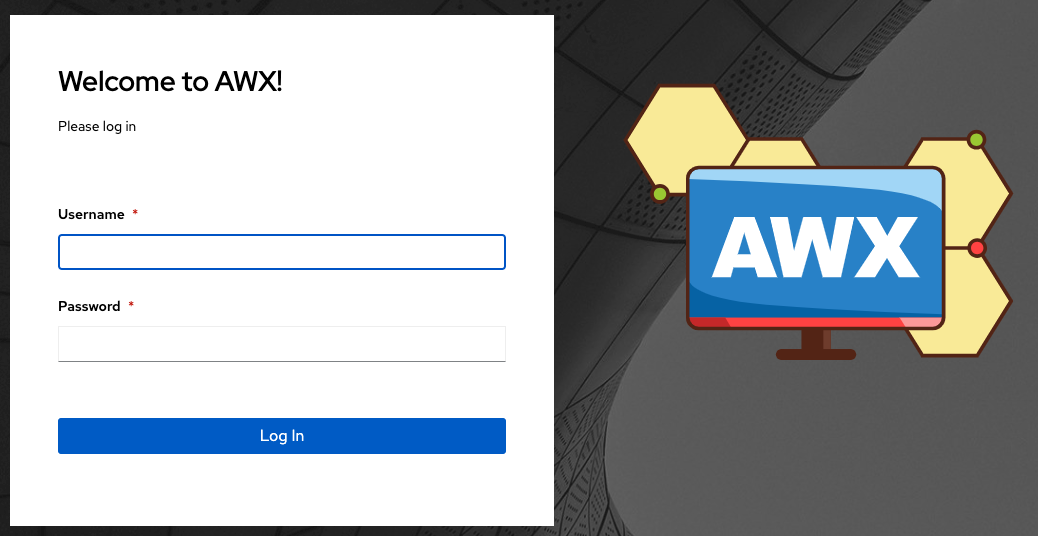17. AWX 配置
您可以在以下选项卡的“设置”屏幕中配置各种 AWX 设置
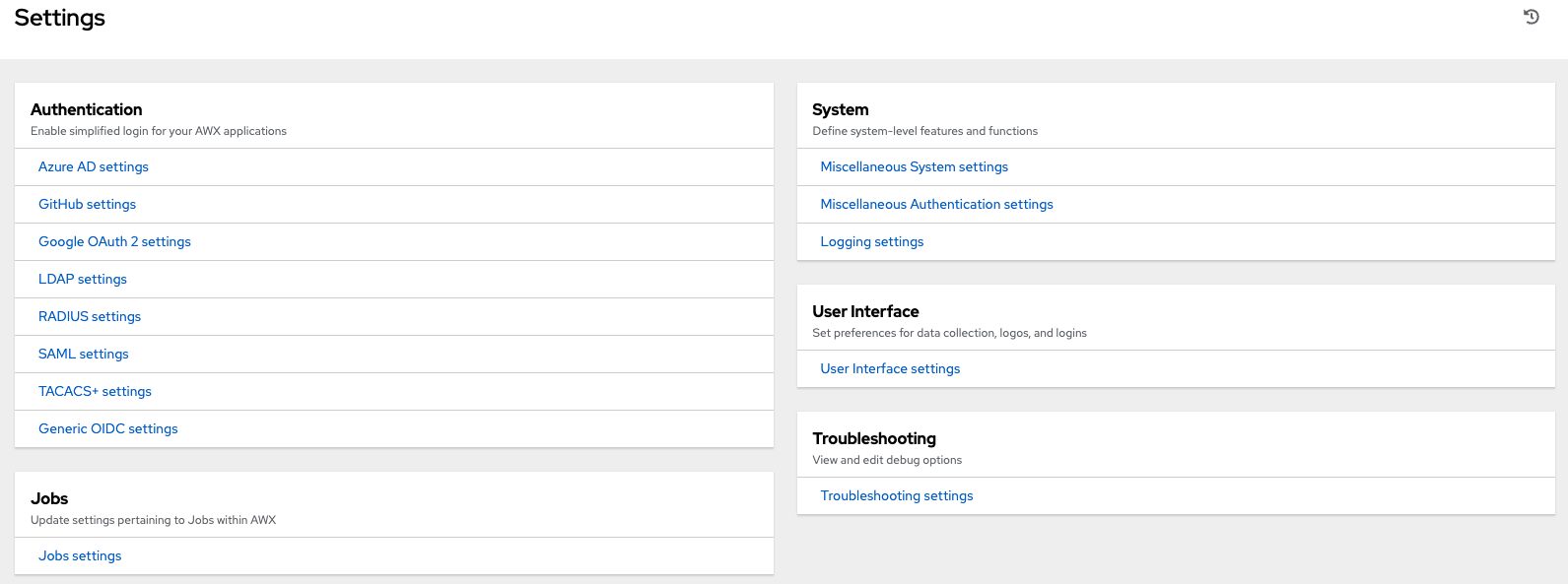
每个选项卡都包含带有“重置”按钮的字段,允许您将输入的任何值恢复为默认值。重置全部 允许您将所有值恢复为出厂默认值。
保存 应用您所做的更改,但不会退出编辑对话框。要返回“设置”屏幕,请从左侧导航栏中单击“设置”,或使用当前视图顶部的面包屑导航。
17.1. 身份验证
通过 AWX 用户界面,您可以通过各种身份验证类型设置简化的登录:GitHub、Google、LDAP、RADIUS 和 SAML。在您创建和注册您的开发者应用程序并与相应的服务关联后,您就可以为它们设置授权。
从左侧导航栏中单击“设置”。
“设置”窗口的左侧是一组可配置的身份验证设置。从以下选项中选择
不同的身份验证类型需要您输入不同的信息。请务必包含所有必需的信息。
单击“保存”以应用设置,或单击“取消”以放弃更改。
17.2. 作业
“作业”选项卡允许您配置 AWX 的临时命令功能允许使用的模块类型,设置可以计划的作业数量限制,定义其输出大小,以及其他与在 AWX 中使用作业相关的详细信息。
从左侧导航栏中单击“设置”,然后从“设置”屏幕中选择“作业设置”。
从提供的字段中设置可配置的选项。单击工具提示
 旁边您需要更多信息或详细信息的字段的图标。有关配置 Galaxy 设置的详细信息,请参阅 Ansible Galaxy 支持 部分。
旁边您需要更多信息或详细信息的字段的图标。有关配置 Galaxy 设置的详细信息,请参阅 Ansible Galaxy 支持 部分。
注意
所有超时值的单位都是秒。
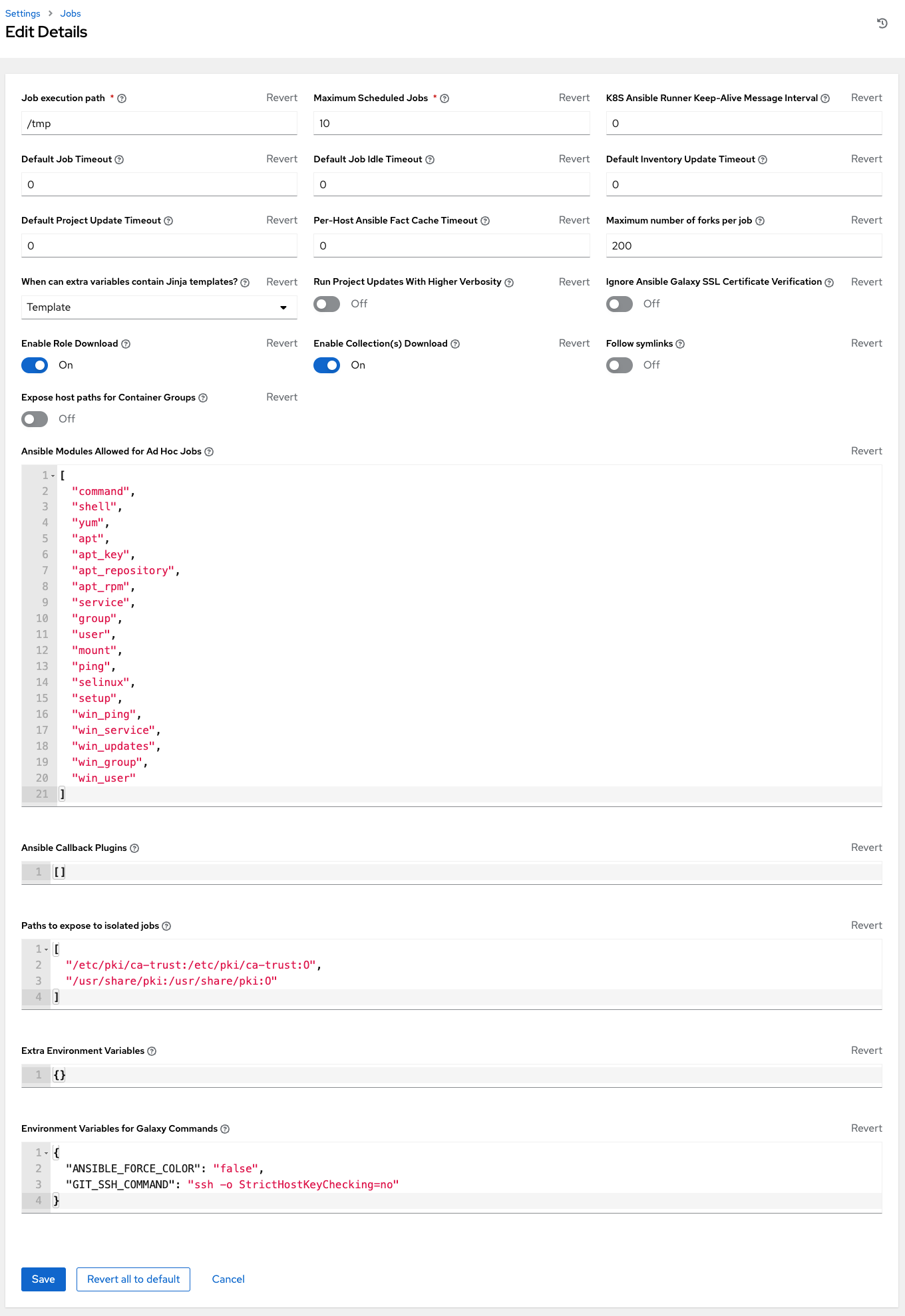
单击“保存”以应用设置,或单击“取消”以放弃更改。
17.3. 系统
“系统”选项卡允许您定义 AWX 主机的基本 URL,配置警报,启用活动捕获,控制用户可见性,通过许可证文件启用某些 AWX 功能,以及配置日志聚合选项。
从左侧导航栏中单击“设置”。
“设置”窗口的右侧是一组可配置的系统设置。从以下选项中选择
其他系统设置:启用活动流、指定默认执行环境、定义 AWX 主机的基本 URL、启用 AWX 管理警报、设置用户可见性、定义分析、指定用户名和密码以及配置代理。
其他身份验证设置:配置与身份验证方法(内置或 SSO)、会话(超时、登录的会话数、令牌)和社交身份验证映射相关的选项。
日志记录设置:根据您选择的类型配置日志记录选项
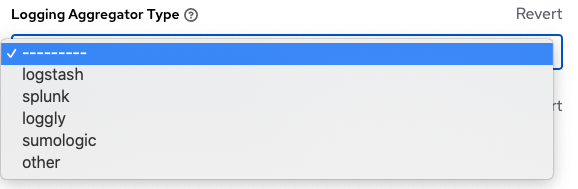
有关每种日志聚合类型的更多信息,请参阅AWX 管理指南中的 日志记录和聚合 部分。
从提供的字段中设置可配置的选项。单击工具提示
 旁边您需要更多信息或详细信息的字段的图标。以下是一个系统设置窗口的示例。
旁边您需要更多信息或详细信息的字段的图标。以下是一个系统设置窗口的示例。
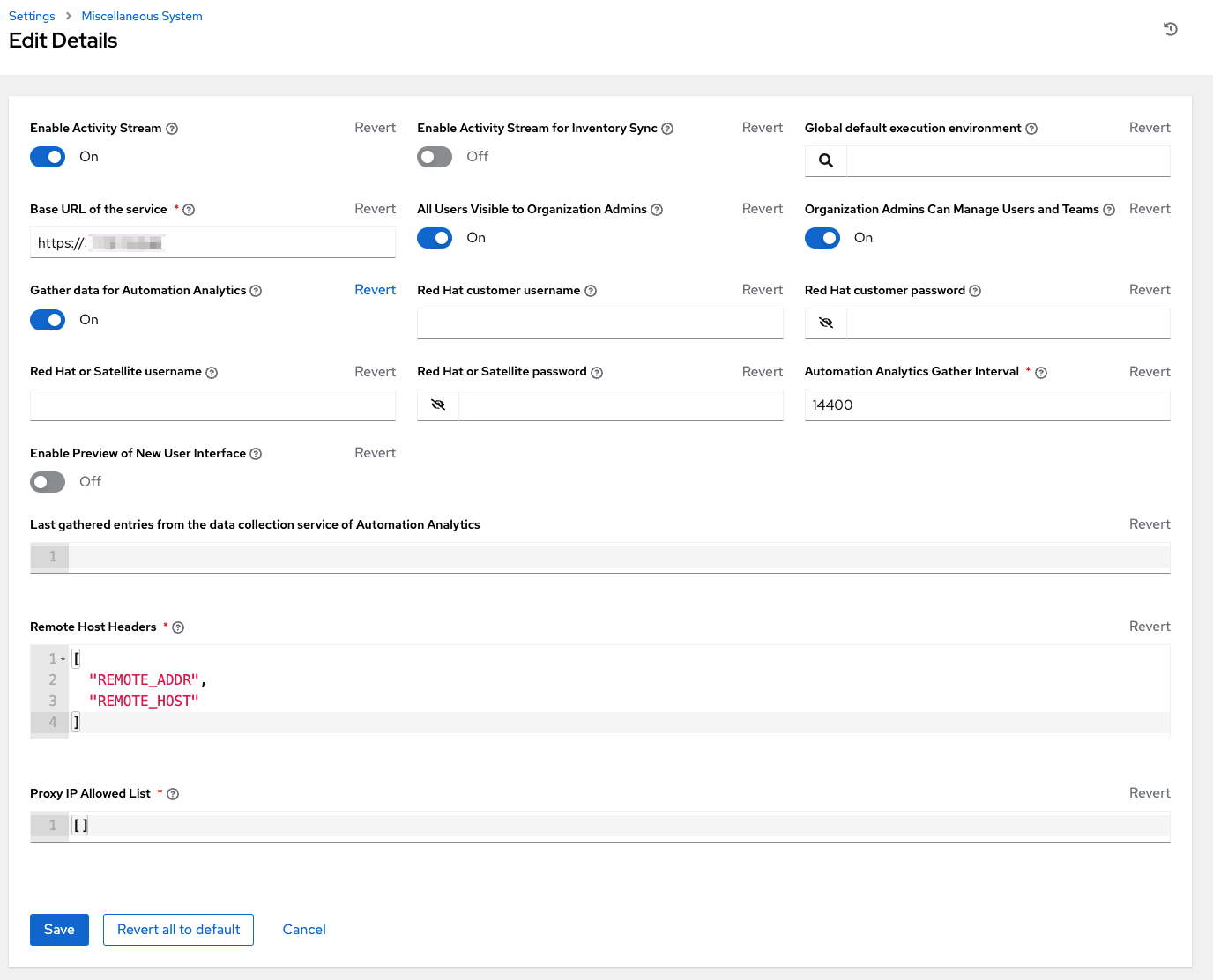
注意
允许外部用户创建 OAuth2 令牌 设置默认情况下处于禁用状态。这确保外部用户无法创建自己的令牌。如果您启用然后禁用它,在此期间由外部用户创建的任何令牌都将继续存在,并且不会自动撤销。
单击“保存”以应用设置,或单击“取消”以放弃更改。
17.4. 用户界面
AWX 支持使用自定义徽标和登录消息。您可以通过上传图像添加自定义徽标;并在“设置”菜单的“用户界面设置”中提供自定义登录消息。
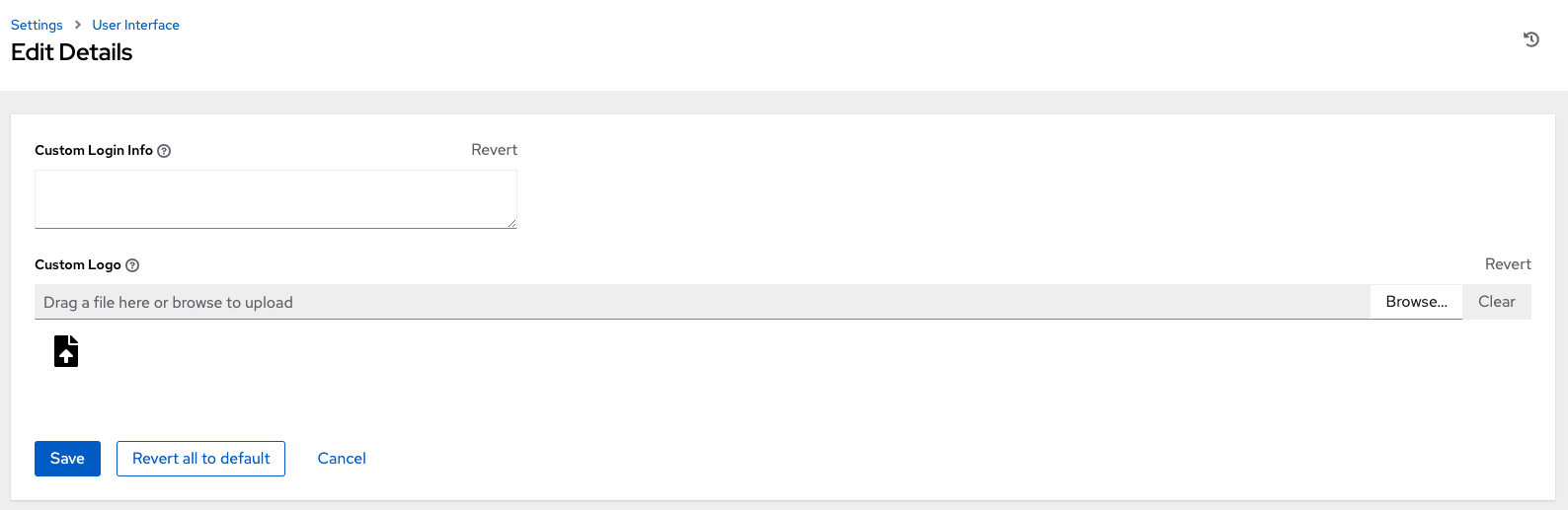
为了使自定义徽标看起来最佳,请使用具有透明背景的 .png 文件。支持 GIF、PNG 和 JPEG 格式。
如果需要,您可以通过将其添加到“自定义登录信息”文本字段中,将特定信息(例如法律声明或免责声明)添加到登录模态中的文本框中。
例如,如果您上传了一个特定的徽标,并添加了以下文本
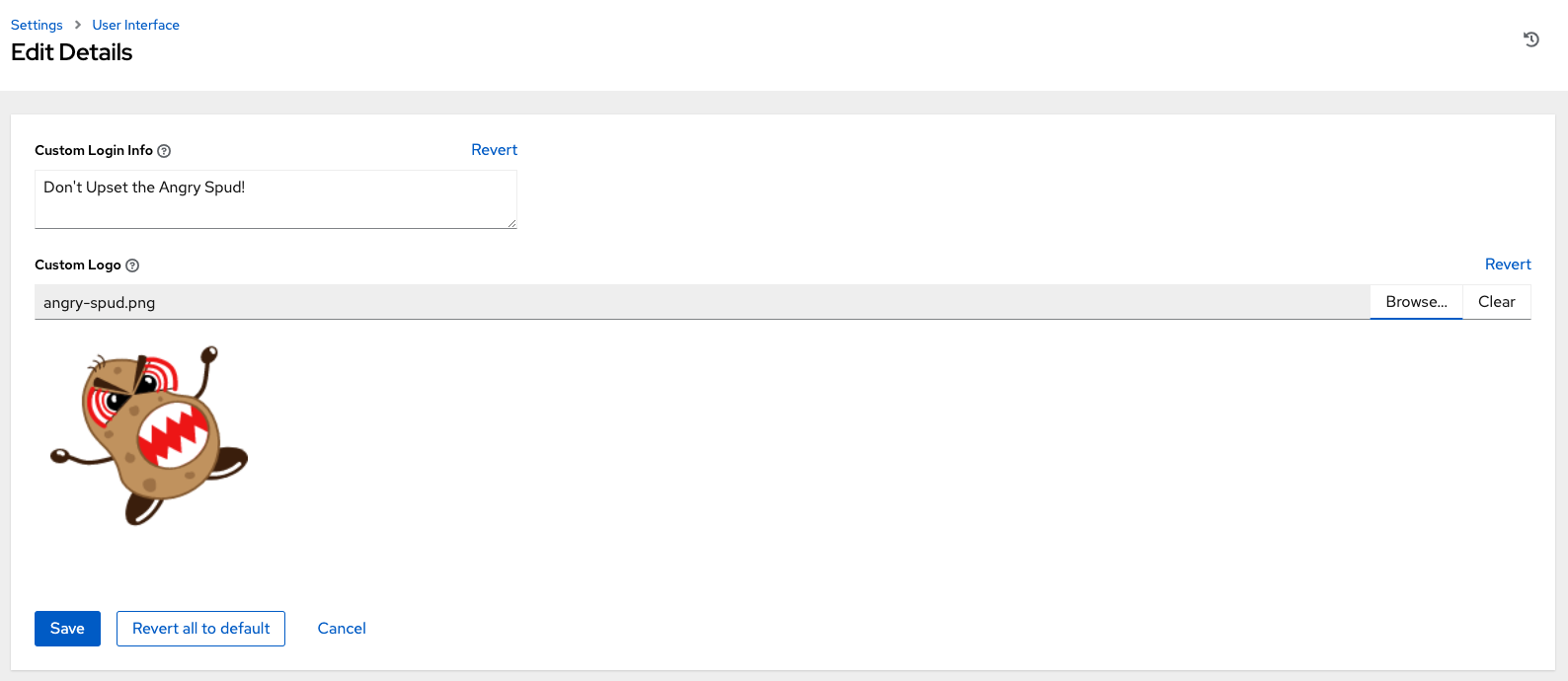
AWX 登录对话框将如下所示
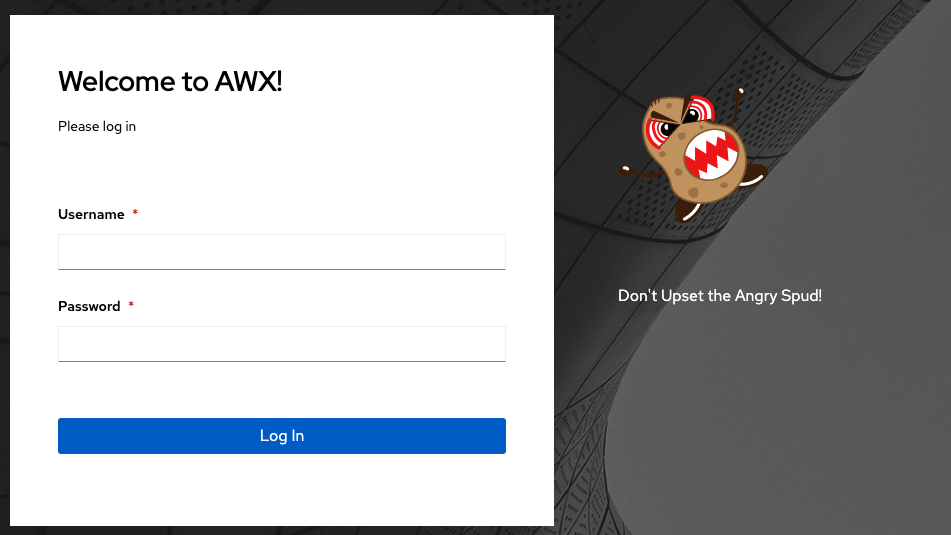
选择 还原 将导致显示标准 AWX 徽标。